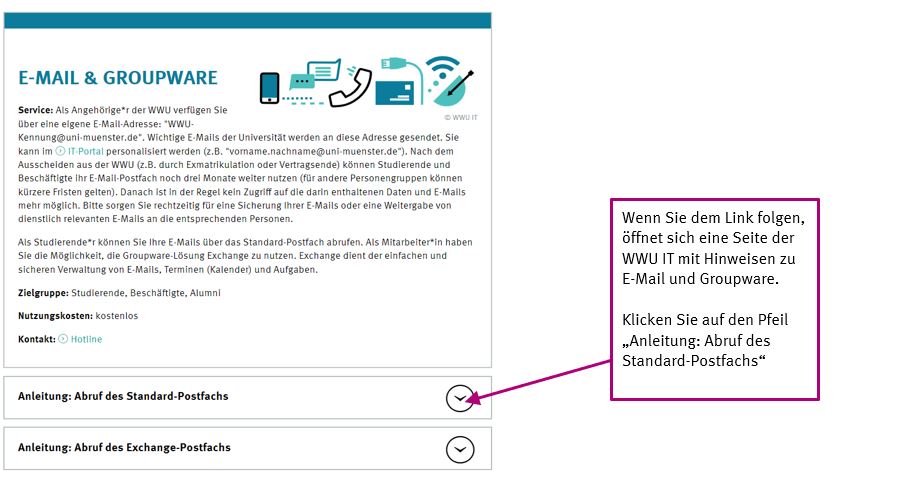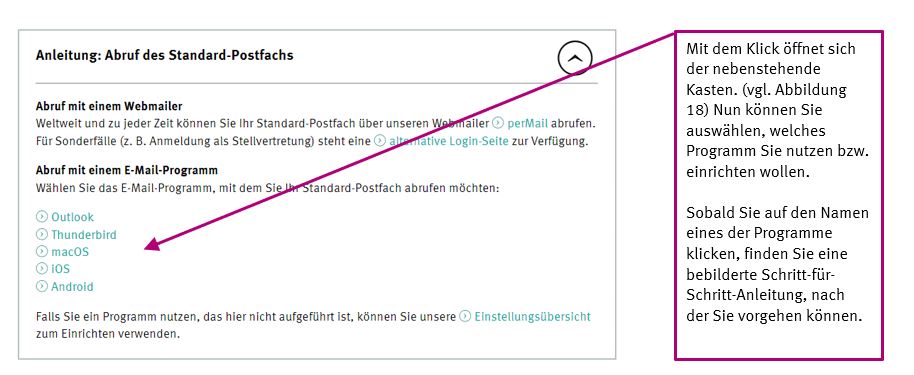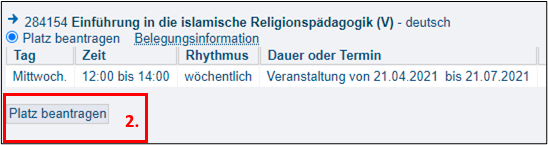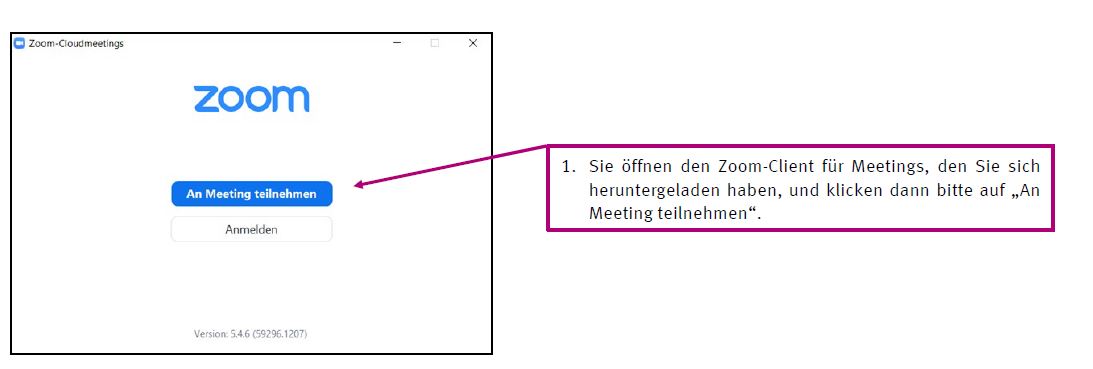Digitales im Studienalltag

Die digitale Organisation des Studienalltags: INTRANET
Die Organisation des Studienalltags erfolgt an der Universität Münster über das Studierendenportal „INTRANET“. Es bietet Zugang zu allen Anwendungen von der Uni- E-Mail über die Lernplattform Learnweb bis zum Self-Service, über den Sie z. B. Ihre Zahlungsinformationen einsehen und die Semesterbescheinigung ausdrucken können. Mit Kalender, Stundenplan und Newsbereich bietet es weitere Zusatzfunktionen.
Auf der Startseite der Uni-Homepage finden Sie rechts oben den Menüpunkt „INTRANET“. Wenn Sie darauf klicken, öffnet sich nebenstehende Seite.
Hier klicken Sie auf "Intranet für Studierende".
Es öffnet sich eine neue Seite, auf der Sie sich mit Uni-Kennung und Uni-Passwort anmelden.
© CIT Universität Münster; Karin Gövert Nach der Anmeldung öffnet sich nebenstehende Seite. Unter dem Menüpunkt "Services" finden Sie hilfreiche Verlinkungen, z.B.
- E-Learning: Das Learnweb
- Zugriff auf Ihre E-Mails
- HIS LSF: Zugriff auf das Vorlesungsverzeichnis der Universität Münster, hier auch auf das Sondervorlesungsverzeichnis Studium im Alter
- Studiumsverwaltung mir SelfService zum Abruf der Zahlungsinformationen für Gasthörer:innen, Ausdruck von Studienbescheinigungen, Exmatrikulation u.v.m

© CIT Universität Münster; Karin Gövert Warum Sie Ihre Uni E-Mail unbedingt nutzen sollten und wie das geht
Mit Ihrer Anmeldung als Gasthörer:in wird Ihnen automatisch eine Uni-E-Mail-Adresse eingerichtet. Diese Adresse setzt sich zusammen aus der Uni-Kennung und @uni-muenster.de
Beispiel: Die E-Mail-Adresse von Melanie Mustermann lautet: mmus_01@uni-muenster.deWeshalb Sie die Uni-E-Mailadresse unbedingt nutzen sollten
- Alle wichtigen Informationen der Universität werden an diese E-Mail-Adresse versendet. So z.B. auch die Mitteilungen, sich für das Folgesemester wieder zurückzumelden.
- Es treten zunehmend Probleme mit privaten E-Mail-Anbietern auf, die die E-Mail-Nachrichten der Universität ablehnen. So besteht die Gefahr, dass Sie wichtige Informationen nicht erhalten.
- Ggf. nötige Anmeldungen für geöffnete Veranstaltungen der Fachbereiche müssen zwingend mit der Uni E-Mail-Adresse erfolgen.
- Mitteilungen die von Lehrpersonen über das Learnweb versendet werden, erreichen nur Studierende, die sich mit Ihrer Uni-Kennung angemeldet haben. Folglich wird auch hier die Uni E-Mail-Adresse verwendet.
- Aber auch: Nicht alle Informationen sind für Sie als Studierende im Alter gleichermaßen wichtig. Sie können für Sie irrelevante Newsletter u.ä. direkt persönlich abbestellen.
Wie Sie Ihre Uni-Emails abrufen - auch über Ihr Handy
Aus Sicherheitsgründen lassen sich die E-Mails, die auf Ihrem Uni-Postfach eintreffen, nicht auf eine bestehende private E-Mail-Adresse weiterleiten. Sie haben jedoch verschiedene Möglichkeiten, die Nachrichten abzurufen.
- Intranet: Die E-Mails lassen sich über INTRANET einsehen. Schauen Sie sich dazu das entsprechende Kapitel in diesem Leitfaden an.
- perMail: Der Server der Uni- IT benutzt ein Programm namens perMail. Für Studierende, die über kein E-Mail-Programm verfügen, lassen sich die E-Mails direkt im Internet, unter der Adresse https://sso.uni-muenster.de/perMail/ und nach Eingabe Ihrer Uni-Kennung und Ihres Uni-Passworts abrufen. Das geht von jedem Rechner, Mobiltelefon, Tablet, egal, wo Sie sich befinden.
Ein Tipp: Über den Link "Ihre Uni E-Mails" in der rechten Spalte auf den Webseiten des Studium im Alter kommen Sie direkt dorthin. - Ihr Handy: Damit Sie Ihre Uni E-Mails regelmäßig im Blick haben, bietet sich die Nutzung eines E-Mail-Programmes an, dass fast jedes Gerät - auch Ihr Handy - über die Betriebseinstellungen anbietet. Hier kann man für unterschiedliche E-Mail-Adressen verschiedene Konten anlegen. Eine ausführliche Beschreibung dazu finden Sie hier.
Das Learnweb - Die digitale Unterstützung für Lehrveranstaltungen
E-Learning bietet die Möglichkeit, universitäre Lehrveranstaltungen digital zu unterstützen. Viele Lehrende nutzen deshalb die Lernplattform „Learnweb“, um den Studierenden Vorlesungs- und Seminarunterlagen zur Verfügung zu stellen. Bei einigen Veranstaltungen erfolgt auch die Anmeldung über das Learnweb. Das Learnweb erreichen Sie hier.
1. Melden Sie sich oben rechts auf der Seite unter Login (SSO) mit Ihrer Uni-Kennung und Ihrem Uni-Passwort an.
2. Geben Sie im Feld „Kurs suchen“ den Namen der Lehrperson oder
den Titel der Veranstaltung ein, die Sie interessiert, und klicken Sie
zur Bestätigung auf das grün hinterlegte Feld daneben.
3. In einer Liste werden Ihnen nun die entsprechenden Kurse angezeigt.
Klicken Sie auf die Überschrift des von Ihnen gewünschten Kurses.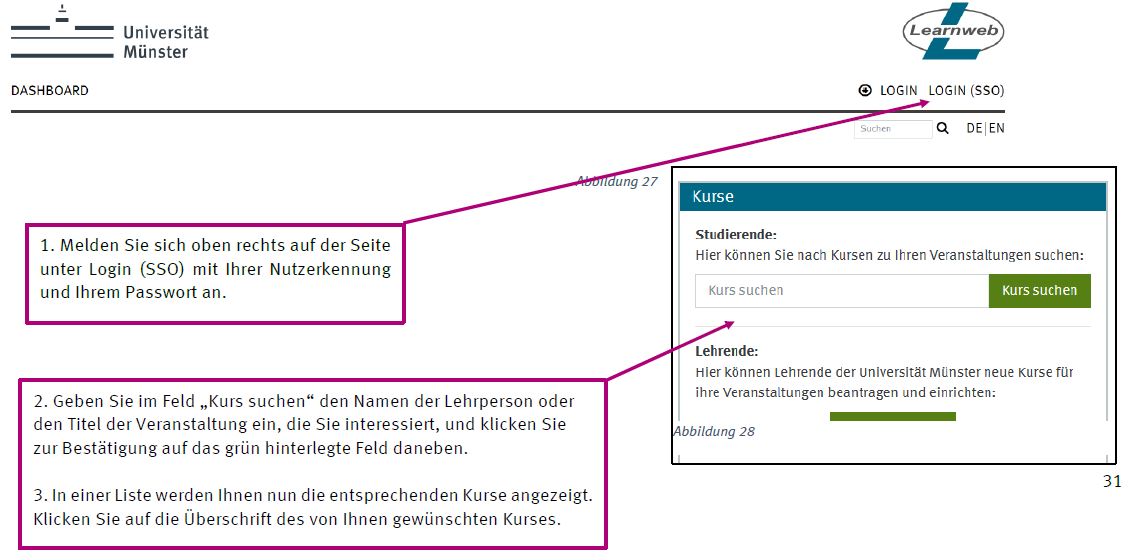
© CIT Universität Münster; Karin Gövert 4. Nun müssen Sie sich für den Kurs, an dem Sie teilnehmen möchten, selbst einschreiben. Dazu gibt es zwei Möglichkeiten:
a) Wenn kein Einschreibeschlüssel notwendig ist,
klicken Sie auf das Feld „Einschreiben“.
b) Wenn ein Einschreibeschlüssel erforderlich ist, geben Sie ihn in das entsprechende Feld ein und klicken dann auf das Feld „Einschreiben“.
Den Einschreibeschlüssel gibt die Lehrperson in der Regel während der ersten Veranstaltung im Semester heraus oder teilt ihn Ihnen bei digitalen Veranstaltungen im Voraus per E-Mail mit.
Manche Lehrende sprechen statt vom „Einschreibeschlüssel“ auch vom „Passwort“. Bitte verwechseln Sie das nicht mit dem Uni-Passwort (s. Kap. 1)
5. Nach dem Einschreiben öffnet sich die Seite mit allen Informationen und Unterlagen zu der Veranstaltung. Diese können Sie anschauen, wenn Sie auf die jeweilige Überschrift klicken.
Dateien, die hinterlegt sind, können per Doppelklick auf den eigenen Computer geladen werden (Download).
© CIT Universität Münster; Karin Gövert Nach der Anmeldung mit Uni-Kennung und Passwort erscheint Ihr Name auf der Learnweb-Startseite oben rechts auf der Seite.
Auf der linken Seite finden Sie unter der Rubrik „Meine Kurse“ alle Veranstaltungen, für die Sie sich angemeldet haben. Damit können Sie später ohne langes Suchen auf die Veranstaltungen zugreifen.
© CIT Universität Münster; Karin Gövert Ihre Anmeldung zu Veranstaltungen
Ihre Anmeldung zu speziellen Veranstaltungen des „Studium im Alter“
Spezielle Veranstaltungen sind Vorlesungen und Seminare, die eigens für ältere Studierende konzipiert sind und direkt von der Kontaktstelle Studium im Alter angeboten werden. Eine Online-Anmeldung ist deshalb ausschließlich über die Homepage der Kontaktstelle Studium im Alter möglich. Dafür folgen Sie diesem Link.
Beachten Sie bitte!
Damit Sie das Verfahren ausprobieren können, ist auf der Seite eine „Testveranstaltung“ angelegt.
Ihre Anmeldung zu regulären Veranstaltungen
Als reguläre Veranstaltungen werden Vorlesungen und Seminare bezeichnet, die Sie gemeinsam mit jüngeren Studierenden besuchen und die die Lehrenden explizit für ältere Studierende freigegeben haben. Wenn die Veranstaltungen im Vorlesungsverzeichnis des Studium im Alter stehen, können Sie daher dort in der Regel einfach so hingehen ohne sich eigens anzumelden.Falls eine Anmeldung doch erforderlich ist, ist dies bei der Veranstaltung jeweils vermerkt. In diesen Fällen können Sie sich zu den Veranstaltungen in der Regel im Online-Vorlesungsverzeichnis HIS LSF anmelden. Dort sind die Veranstaltungen im Sondervorlesungsverzeichnis Studium im Alter aufgelistet.
Für manche Veranstaltungen müssen Sie sich über das Learnweb anmelden. Eine Anleitung dazu finden Sie in der Rubrik Learnweb auf dieser Seite.
Im HIS LSF suchen Sie sich aus der Liste die Veranstaltung heraus, die Sie belegen möchten. Mit einem Klick auf diese Veranstaltung öffnet sich eine weitere Seite, die grundsätzliche Informationen zur Veranstaltung beinhaltet. Ein Beispiel sehen Sie in der folgenden Abbildung.Um die für Gasthörer:innen geöffneten Veranstaltungen abzurufen, gehen Sie auf folgenden Link. Jetzt werden Ihnen die Fachbereiche angezeigt, die Veranstaltungen für das Studium im Alter geöffnet haben (Beispiel siehe nebenstehendes Bild).
Klicken Sie auf einen Fachbereich, erscheinen die Veranstaltungen, in denen Teilnehmer:innen des Studiums im Alter zugelassen sind.
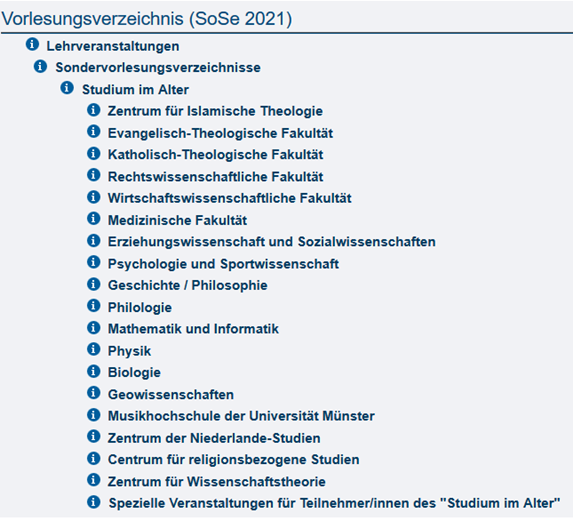
© Uni MS Aus der angezeigten Liste suchen Sie sich die Veranstaltung heraus, die Sie belegen möchten. Mit einem Klick auf diese Veranstaltung öffnet sich eine weitere Seite, die grundsätzliche Informationen zur Veranstaltung beinhaltet. Ein Beispiel sehen Sie in nebenstehender Abbildung.
Wenn Sie an der Veranstaltung teilnehmen möchten, klicken Sie auf „jetzt belegen/abmelden“.
Sie werden aufgefordert, sich mit Uni-Kennung und Passwort anzumelden. Ab Anfang September 2025 öffnet sich nun ein neues Fenster. Geben Sie dort Ihr OTP (Einmalpasswort) ein, das Ihr Passwort-Generator anzeigt.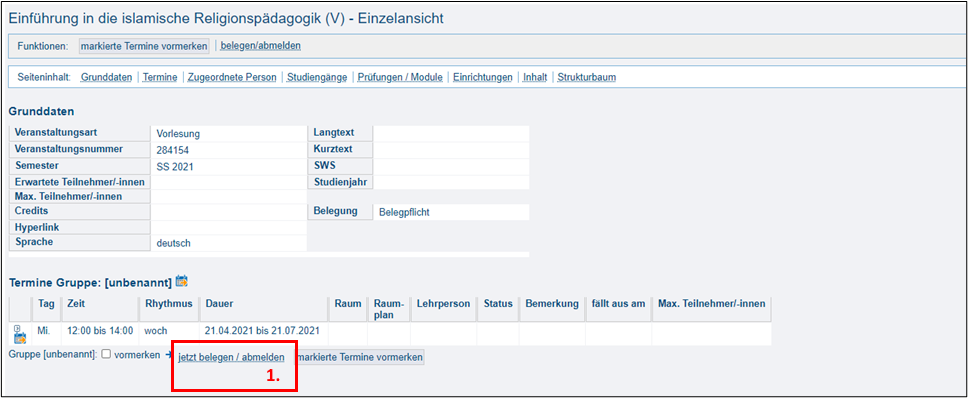
© Uni MS Digitale Veranstaltungsformate 1: Zoom
Zoom ist eine digitale Plattform, auf der digitale Treffen veranstaltet werden können. Die Uni Münster hat spezielle Verträge mit hohen Sicherheitsstandards mit der Anbieterfirma geschlossen. Nähere Informationen dazu sowie Anleitungen finden Sie auf dieser Seite.
Die folgende Erläuterung bezieht sich auf Windows-Betriebssysteme. Nutzer anderer Betriebssysteme finden Anleitungen unter oben angegebenen Link.Um den Uni-Münster Zoom nutzen zu können, müssen Sie sich zunächst unter https://wwu.zoom.us/ anmelden.
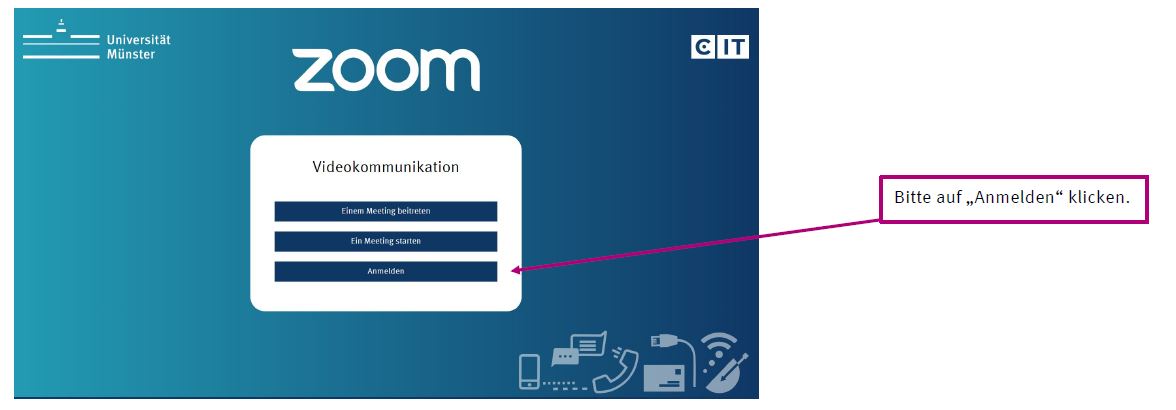
© CIT Universität Münster; Karin Gövert Die offizielle Anmeldeseite der Uni Münster öffnet sich und Sie tragen Ihre Uni-Kennung und Ihr Uni-Passwort ein.
Dann klicken Sie auf LOGIN.
Das sich öffnende Fenster zeigt Ihr Zoom-Profil an. Sie sind jetzt angemeldet und können die Seite schließen.
Im nächsten Schritt laden Sie den „Zoom-Client für Meetings“ herunter. Das ist eine Desktop-Anwendung, die Ihnen die Nutzung von Zoom erleichtert. Den Client finden Sie hier: https://wwu.zoom.us/download
Mit dieser Applikation können Sie nun an allen Zoom-Meetings teilnehmen, zu denen Sie eine Einladung erhalten.
Sobald eine Lehrveranstaltung, zu der Sie angemeldet sind, über WWU Zoom angeboten wird, erhalten Sie von der Lehrperson alle notwendigen Informationen rechtzeitig im Vorfeld der Veranstaltung (= „Einladung zum Zoom-Meeting“). Darunter befindet sich der Zugangslink, eine Meeting-ID sowie ein Kennwort. Um teilzunehmen, gehen Sie folgendermaßen vor:
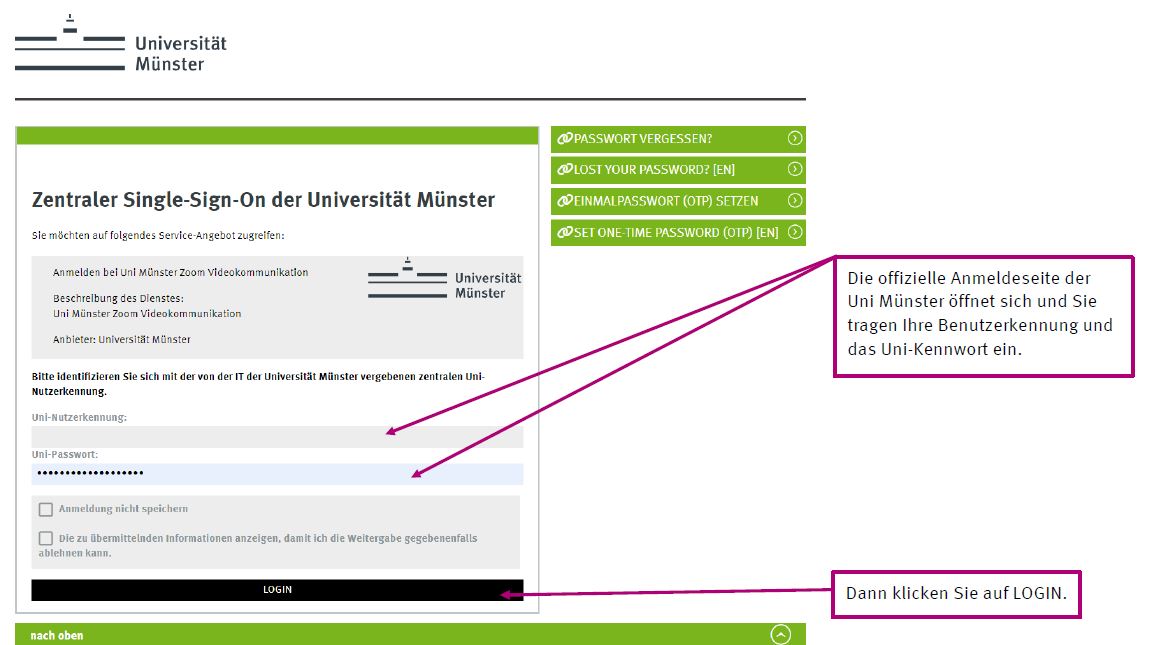
© CIT Universität Münster; Karin Gövert 2. Sie geben die Meeting-ID ein, die in der Einladung steht, sowie Ihren Namen und klicken anschließend auf „Beitreten“.
Nutzen Sie bitte möglichst Ihren Klarnamen. Das macht die Ansprache für die Lehrenden leichter.
3. Sie werden gebeten, den Meetingkenncode einzugeben, der sich ebenfalls in der Einladung befindet.
Anschließend klicken Sie auf „An einem Meeting teilnehmen.“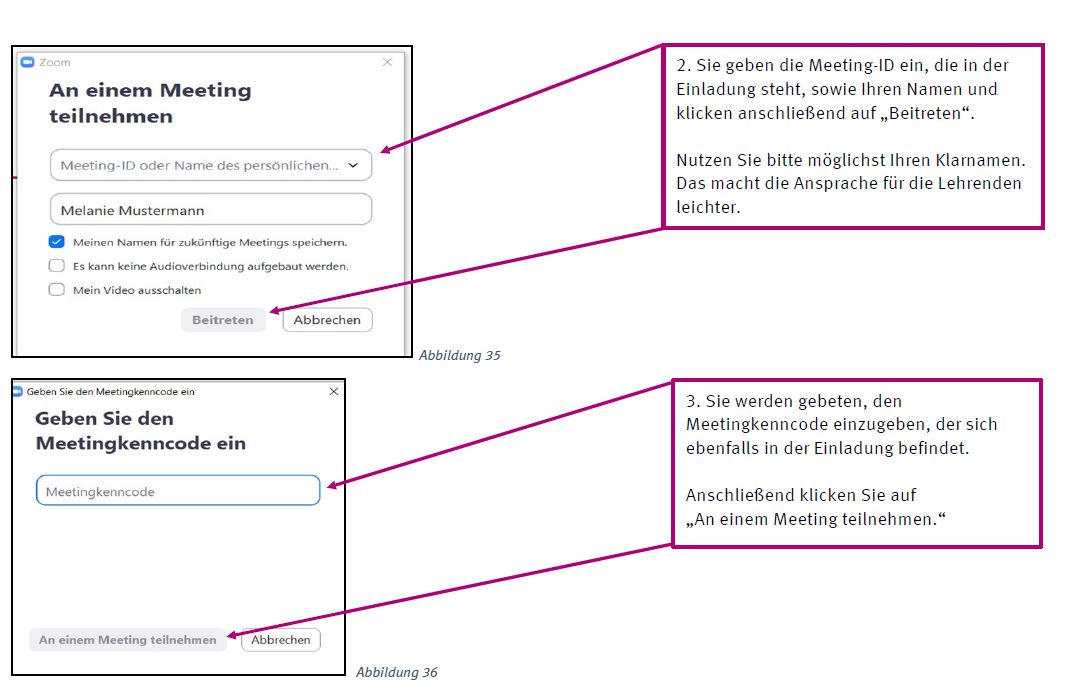
© CIT Universität Münster; Karin Gövert Es wird dann eine Verbindung zur Veranstaltung hergestellt. Sie haben die Möglichkeit, mit oder ohne Video beizutreten. Bei Einschalten der Videofunktion werden Sie von anderen Teilnehmer:innen gesehen, sofern Ihr PC eine Kamera besitzt.
Für den Ablauf einer Veranstaltung ist es wichtig, dass Sie darauf achten, Ihr Mikrofon auszuschalten. Störgeräusche im Hintergrund beeinträchtigen Redner:innen und Zuhörer:innen. Wenn Sie mit der Maus auf den unteren Bildschirmrand gehen, können Sie kontrollieren, ob Ihr Mikrofon und Ihre Kamera inaktiv sind. Dann ist ein roter Strich durch das Mikro und die Kamera gezogen.
Schalten Sie nicht "Bildschirm freigeben" ein, weil dann Ihr eigener Bildschirm von anderen Teilnmehmer:innen gesehen wird, nicht der der Lehrperson.

© Uni MS Digitale Veranstaltungsformate 2: E-Lectures
Mit dem Projekt E-Lectures können Vorlesungen oder andere Veranstaltungen aufgezeichnet werden. Die Veranstaltungen werden entweder live verfolgt und/oder sie werden im Learnweb veröffentlicht und stehen damit nur den in dem Learnweb Kurs eingeschriebenen Studierenden zur Verfügung. Sämtliche E-Lectures-Veranstaltungen sind auf folgender Seite nach Datum aufgeführt:
Um einer E-Lectures-Vorlesung beizuwohnen, klicken Sie zum angegebenen Zeitpunkt auf "LIVESTREAM", dann auf die Veranstaltung, die Sie besuchen möchten, und zuletzt auf den Button „Anschauen“.
In der Regel ist der Zugang nur für autorisierte Personen gestattet. Den Zugangscode erhalten Sie von der jeweils zuständigen Lehrperson.
Öffentliche Veranstaltungen, wie z.B. die Ringvorlesung, die vom Studium im Alter angeboten wird, sind in der Regel ohne Passwort zugänglich.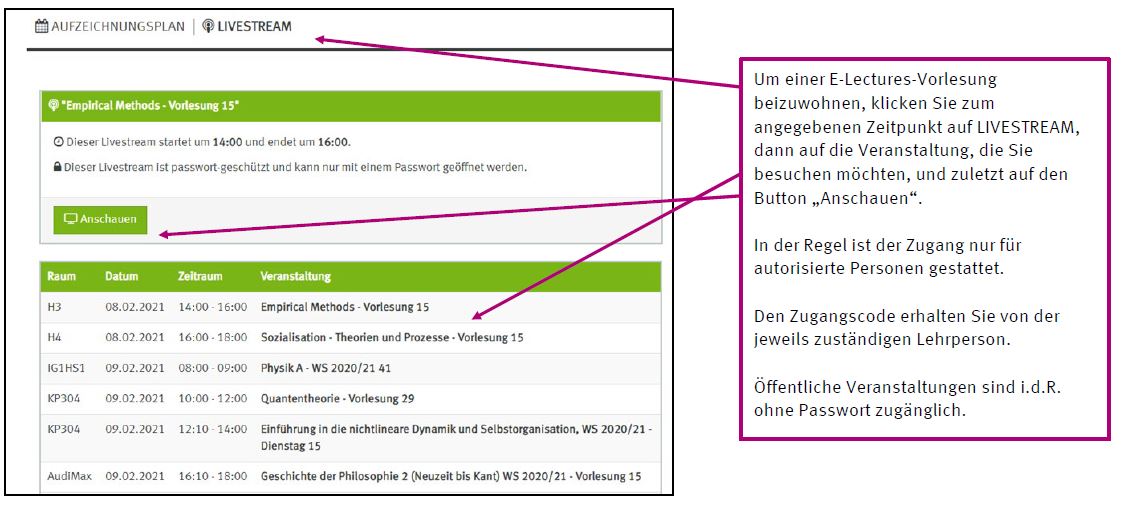
© CIT Universität Münster; Karin Gövert Unterstützung bei digitalen Fragen finden
Sollten Sie bei den digitalen Aspekten Ihres Studiums Probleme haben, können Sie sich an die Digi-Coaches wenden. Die Digi-Coaches sind erfahrene Studierende im Alter, die Ihnen hilfreich zur Seite stehen. Bei Fragen und Unterstützungsbedarf schreiben Sie bitte einfach eine E-Mail mit Ihrem Namen, Kontaktdaten und Ihrem Anliegen an digicoach@uni-muenster.de
Zu Semesterbeginn organisiert die Kontaktstelle Studium zum Umgang mit dem Learnweb. Diese Angebote finden Sie hier.
Bei allen Fragen rund um das digitale Studium helfen die Mitarbeiter:innen des CIT. Persönlich können Sie sich am Serviceschalter an der Einsteinstr. 60, 48149 Münster beraten lassen. Die Servicezeit ist montags bis freitags 08.00-12.00 und 13.00-16.00 Uhr. Außerdem gibt es eine Hotline, die unter der Telefonnummer 0251/83-31600 oder per E-Mail it@uni-muenster.de erreichbar ist.
Selbstverständlich können Sie sich auch an das Team der Kontaktstelle Studium im Alter wenden. Unsere Kontaktdaten finden Sie hier.
Glossar/Übersetzungshilfe
Einschreibschlüssel
Der Einschreibschlüssel ist ein Code, den Sie benötigen, um im → Learnweb auf die Unterlagen eines bestimmten Kurses zugreifen zu können. Dieser Code wird in der Regel während der ersten Veranstaltung im Semester von den Lehrenden genannt und ist auch nur dort zu erfahren.
eLectures
Digitales Veranstaltungsformat, bei dem Live-Vorträge aufgenommen werden.
Learnweb
Das Learnweb ist ein eine digitale Lernplattform, die Lehrende nutzen, Studierenden Vorlesungs- und Seminarmaterialien zur Verfügung zu stellen. Um darauf zuzugreifen, benötigt man i.d.R. einen → Einschreibschlüssel.
INTRANET
Unter INTRANET finden Sie Ihre persönlichen Informationen und wichtiges Handwerkszeug zur Organisation des Studiums. Sie melden sich mit Ihrer → Uni-Kennung und Ihrem →Uni-Passwort an.
Netzzugangspasswort
Das Passwort benötigen Sie z.B., wenn Sie mit Ihrem Laptop, Tablet oder Smartphone das W-Lan Netz der Universität Münster nutzen möchten. Eine Beschreibung zur Einrichtung des W-Lan finden Sie hier.
Passwort
Gemeint ist in der Regel Ihr → Uni- Passwort.
SelfService
Online-Angebot der Universität Münster zur Studiumsverwaltung für Studierende
Uni-Kennung
Die Benutzerkennung setzt sich aus Buchtstaben Ihres Namens, häufig in Verbindung mit einem Unterstrich und einer Zahlenkombination zusammen. Mit der Uni-Kennung und Ihrem Uni-Passwort identifizieren Sie sich, wenn Sie auf digitale Angebote der Universität zugreifen wollen. Die Uni-Kennung wird auch „Benuzterkennung“ „Log-in-Name“ oder „Nutzerkennung“ genannt. Die Uni-Kennung ist Bestandteil Ihrer Uni-E-Mail-Adresse.Uni-Passwort
Nach der Anmeldung zum Studium im Alter setzen Sie sich selbst ein Uni-Passwort, mit dem Sie Zugang zu den digitalen Diensten der Universität erhalten. Dafür erhalten Sie im Anmeldungsprozess ein sogenanntes „Initialpasswort“, das Sie danach in ein persönliches Passwort umwandeln. Zu unterscheiden ist davon das → NetzzugangspasswortZoom
Digitale Kommunikationsplattform, über u.a. die Vorlesungen und Seminar stattfinden.
Uni-E-Mail-Adresse
Bei Ihrer Anmeldung zum Studium im Alter wird Ihnen automatisch eine uniinterne E-Mail-Adresse mit einem Postfach eingerichtet. Da an diese Adresse alle wichtigen Nachrichten der Universität versendet werden, ist es wichtig, das Postfach regelmäßig zu öffnen. → INTRANET
Uni-Kennwort
→ Uni-Passwort
Zentrales Passwort
→ Uni-Passwort